Satura rādītājs
Mēs jums parādīsim 3 metodes Excel VBA uz atlasīt diapazonu no aktīvā šūna Lai to parādītu, mēs esam izvēlējušies datu kopu ar. 3 kolonnas : " Vārds ", " Uzvārds " un " E-pasts ". Mēs izvēlēsimies šūna un izmantojot Excel VBA mēs izvēlēsimies diapazonu no šī šūna .
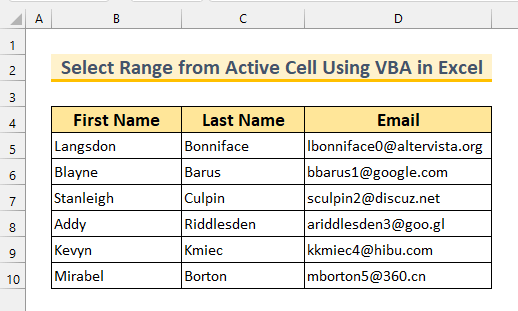
Lejupielādēt Practice Workbook
Atlasiet diapazonu no aktīvās šūnas.xlsm3 veidi, kā atlasīt diapazonu no aktīvās šūnas, izmantojot VBA programmā Excel
1. VBA izmantošana, lai atlasītu diapazonu no aktīvās šūnas līdz pēdējai nepilnajai šūnai
Pirmajā metodē mēs izmantosim Range.End īpašums.
Šeit mēs ievadīsim savu kodu kā Modulis . Lai palielinātu Modulis logu, veiciet šos uzdevumus.
Soļi:
- Pirmkārt, no Izstrādātājs cilne>>>> atlasīt Visual Basic .
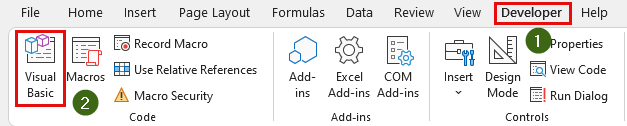
Portāls Visual Basic tiks parādīts logs.
- Visbeidzot, no Ievietot >>>> atlasīt Modulis .
Tas parādīs Modulis logs.
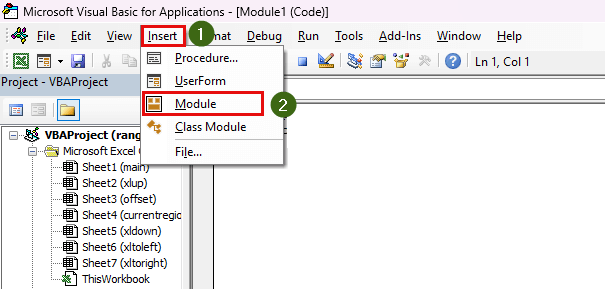
1.1. Īpašības End(xlUp) izmantošana
Šajā sadaļā mēs izvēlēsimies diapazons uz augšu līdz pēdējam šūna, kas nav tukša no mūsu aktīvā šūna .
Soļi:
- Pirmkārt, izceliet Modulis logs.
- Otrkārt, tips šādu kodu.
Sub ToUp() Range(ActiveCell, ActiveCell.End(xlUp)).Select End Sub Mēs aicinām mūsu Sub Procedūra ToUp . Tad mēs izvēlamies mūsu diapazons . Pirmā vērtība ir mūsu aktīvā šūna . Pēdējā vērtība ir ActiveCell.End(xlUp) . Visbeidzot, mēs izvēlamies diapazons ar Diapazons . Atlasiet metode.
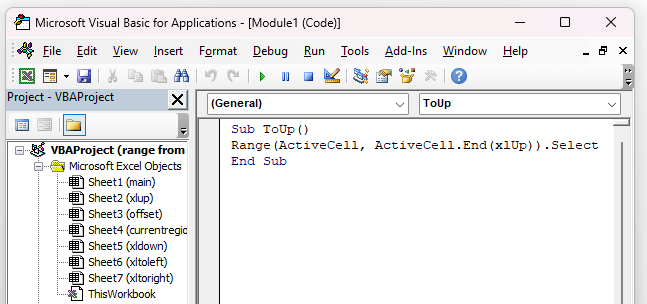
- Treškārt, Saglabāt un aizveriet logu.
- Pēc tam atlasiet šūna C6 . Šis šūna ir mūsu aktīvā šūna .

Tagad mēs uz augšu pacelsim Makro logs. Lai to izdarītu...
- No Izstrādātājs cilne>>>> atlasiet Makroprocesori .
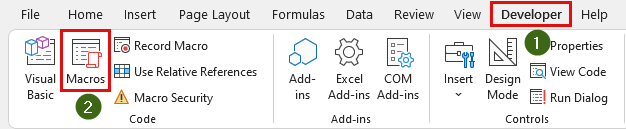
Pēc tam Makro dialoglodziņš parādīsies.
- Pēc tam atlasiet " ToUp " no " Makro nosaukums: ".
- Visbeidzot noklikšķiniet uz Palaist .
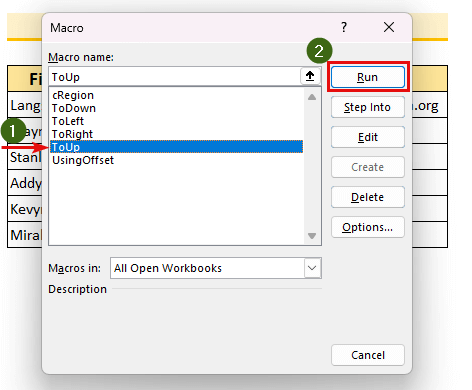
Mēs to redzam, mēs esam atlasīts . šūnu diapazons C4:C6 .
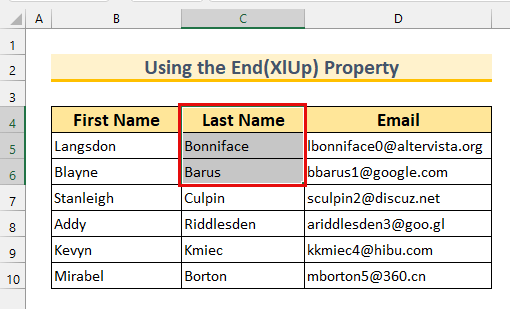
Lasīt vairāk: Excel VBA: Dinamiskā diapazona kopēšana citā darbgrāmatā
1.2. Īpašības End(xlDown) iekļaušana
Šajā sadaļā mēs izvēlēsimies diapazons uz leju no mūsu aktīvā šūna .
Soļi:
- Pirmkārt, izceliet Modulis logs.
- Otrkārt, tips šādu kodu.
Sub ToDown() Range(ActiveCell, ActiveCell.End(xlDown)).Select End Sub Mēs aicinām mūsu Sub Procedūra ToDown . Tad mēs izvēlamies mūsu diapazons . Pirmā vērtība ir mūsu aktīvā šūna . Pēdējā vērtība ir ActiveCell.End(xlDown) . Visbeidzot, mēs izvēlamies diapazons ar Diapazons . Atlasiet metode.
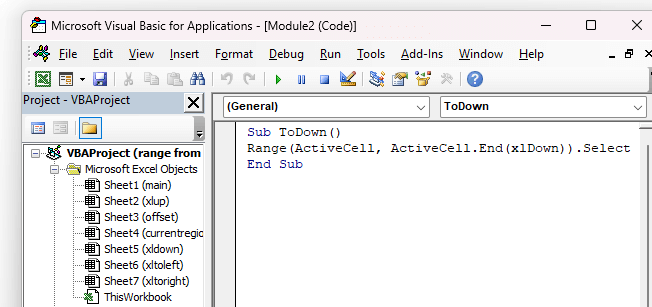
- Treškārt, Saglabāt un aizveriet logu.
- Pēc tam atlasiet šūna C6 . Tas ir mūsu aktīvā šūna .
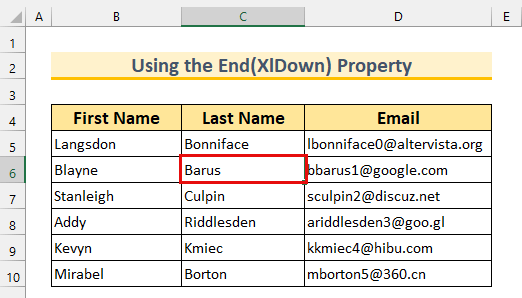
- Pēc tam atveriet Dialoglodziņš Makro .
- Izvēlieties " ToDown ".
- Visbeidzot noklikšķiniet uz Palaist .
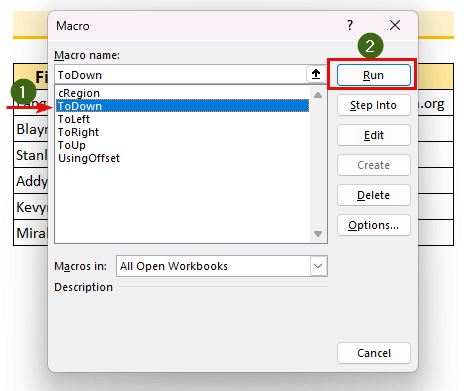
Tādējādi mēs esam atlasīts a diapazons no mūsu aktīvā šūna izmantojot Excel VBA .
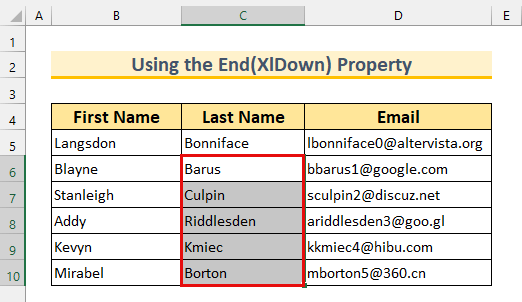
Lasīt vairāk: Excel VBA, lai veiktu cilpu caur diapazonu līdz tukšai šūnai (4 piemēri)
Līdzīgi raksti
- Excel VBA: cilpa caur kolonnām diapazonā (5 piemēri)
- Kā lietot VBA katrai rindai diapazonā programmā Excel
- Excel makro: vairāku kolonnu šķirošana ar dinamisko diapazonu (4 metodes)
- VBA, lai Excel programmā Excel veidotu cilpu caur rindām un kolonnām (5 piemēri)
- Kā konvertēt diapazonu uz masīvu programmā Excel VBA (3 veidi)
1.3. Īpašības End(xlToLeft) piemērošana
Šajā sadaļā mēs izvēlēsimies diapazons uz pa kreisi no mūsu aktīvā šūna .
Soļi:
- Pirmkārt, izceliet Modulis logs.
- Otrkārt, tips šādu kodu.
Sub ToLeft() Range(ActiveCell, ActiveCell.End(xlToLeft)).Select End Sub Mēs aicinām mūsu Sub Procedūra ToLeft . Tad mēs izvēlamies mūsu diapazons . Pirmā vērtība ir mūsu aktīvā šūna . Pēdējā vērtība ir ActiveCell.End(xlToLeft) . Visbeidzot, mēs izvēlamies diapazons ar Diapazons . Atlasiet metode.
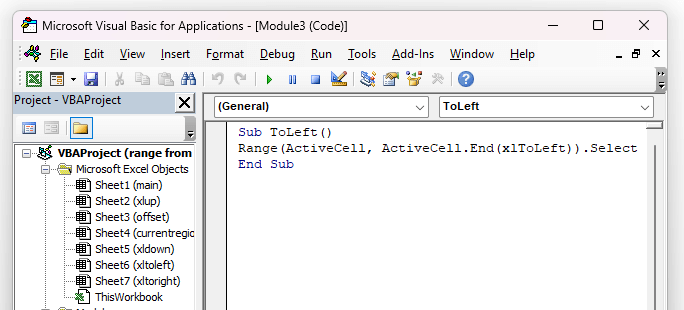
- Treškārt, Saglabāt un aizveriet logu.
- Pēc tam atlasiet šūna D7 . Tas ir mūsu aktīvā šūna .
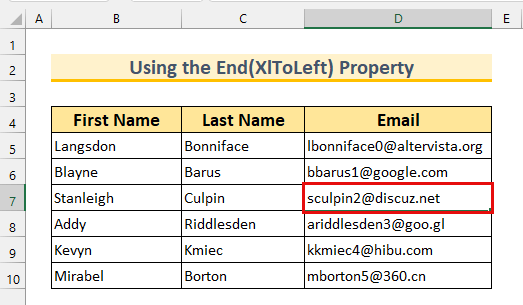
- Pēc tam atveriet Dialoglodziņš Makro .
- Izvēlieties " ToLeft ".
- Visbeidzot noklikšķiniet uz Palaist .
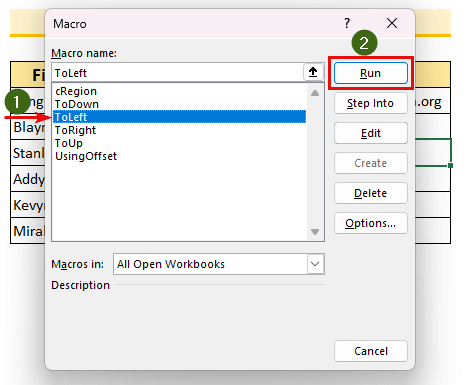
Tādējādi mēs esam atlasīts a diapazons no mūsu aktīvā šūna izmantojot Excel VBA .
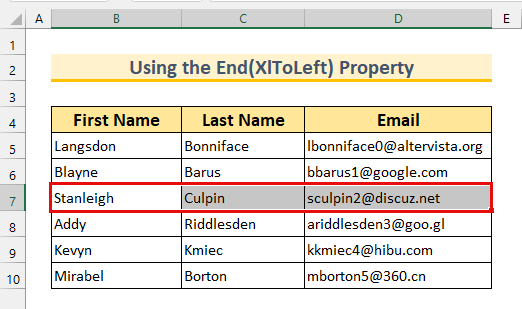
1.4. Īpašības End(xlToRight) īstenošana
Šajā sadaļā mēs izvēlēsimies diapazons uz pa labi no mūsu aktīvā šūna .
Soļi:
- Pirmkārt, izceliet Modulis logs.
- Otrkārt, tips šādu kodu.
Sub ToLeft() Range(ActiveCell, ActiveCell.End(xlToRight)).Select End Sub Mēs aicinām mūsu Apakšprocedūra ToRight . Tad mēs izvēlamies mūsu diapazons . Pirmā vērtība ir mūsu aktīvā šūna . Pēdējā vērtība ir ActiveCell.End(xlToRight) . Visbeidzot, mēs izvēlamies diapazons ar Diapazons . Atlasiet metode.
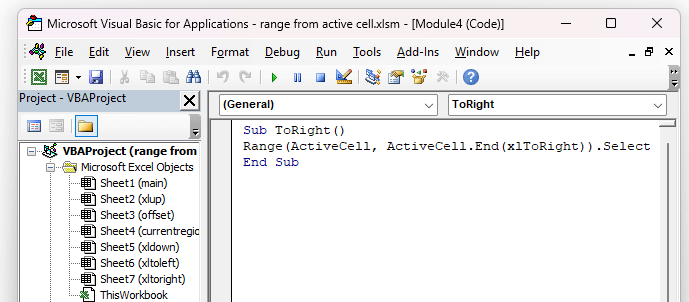
- Treškārt, Saglabāt un aizveriet logu.
- Pēc tam atlasiet šūna C8 . Tas ir mūsu aktīvā šūna .
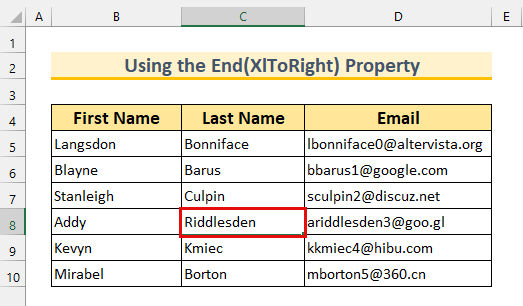
- Pēc tam atveriet Dialoglodziņš Makro .
- Izvēlieties " ToRight ".
- Visbeidzot noklikšķiniet uz Palaist .
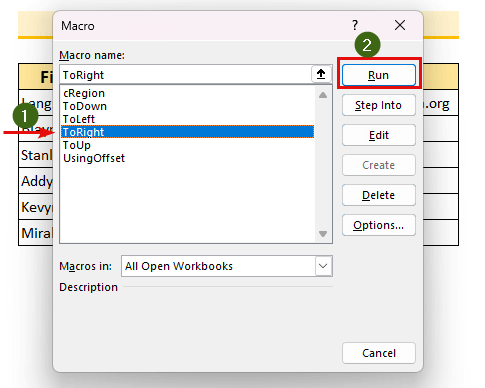
Tādējādi mēs esam atlasīts a diapazons no mūsu aktīvā šūna izmantojot Excel VBA .
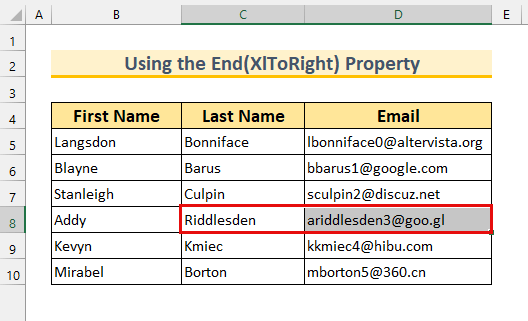
2. VBA Range.Offset īpašības izmantošana, lai atlasītu diapazonu no aktīvās šūnas, izmantojot VBA programmā Excel
Otrajai metodei mēs izmantosim VBA Range.Offset īpašība, lai atlasītu diapazons izmantojot mūsu aktīvā šūna .
Soļi:
- Pirmkārt, tips šādu kodu uz Modulis logs.
Apakšsadaļa UsingOffset() Range(ActiveCell, ActiveCell.Offset(1, 2)).Select End Sub Mēs esam izveidojuši savu Apakšprocedūra UsingOffset . Tad mēs izvēlamies mūsu diapazons . Pirmā vērtība ir mūsu aktīvā šūna . Pēdējā vērtība ir ActiveCell.Offset (1,2) . Ar Kompensācijas īpašums mēs pārvietojamies 1 rinda uz leju un 2 kolonnas pa labi . Visbeidzot, mēs izvēlamies diapazons ar Diapazons . Atlasiet metode.
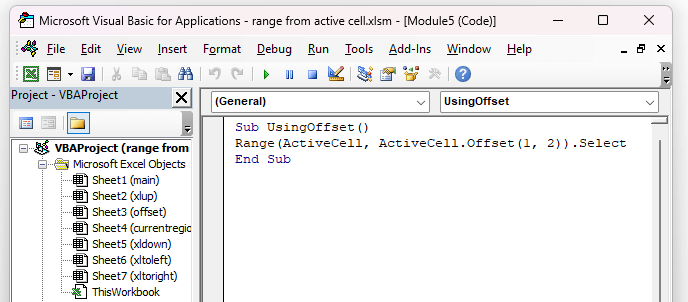
- Otrkārt, Saglabāt un aizveriet logu.
- Pēc tam atlasiet šūna B8 . Tas ir mūsu aktīvā šūna .
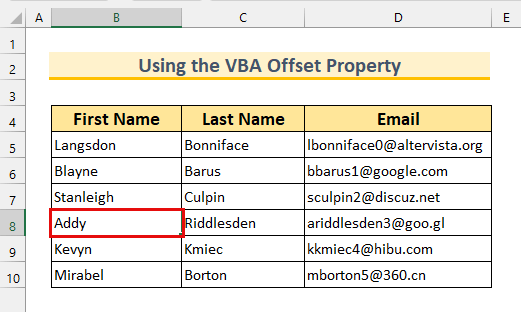
- Pēc tam atveriet Dialoglodziņš Makro .
- Izvēlieties " UsingOffset ".
- Visbeidzot noklikšķiniet uz Palaist .
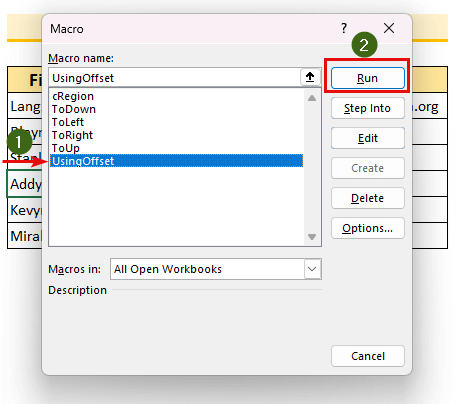
Nobeigumā mēs esam atlasīts a diapazons no aktīvā šūna . turklāt šim pēdējam solim ir jābūt šādam.
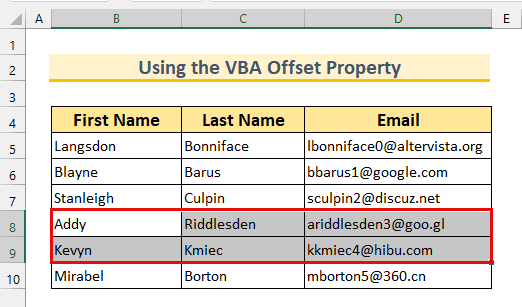
Lasīt vairāk: Excel VBA: šūnu diapazona ar vērtībām iegūšana (7 piemēri)
3. Atlasiet diapazonu no aktīvās šūnas, izmantojot VBA programmā Excel, izmantojot CurrentRegion īpašību
Pēdējai metodei mēs izmantosim Range.CurrentRegion īpašums.
Soļi:
- Pirmkārt, tips šādu kodu uz Modulis logs.
Sub cRegion() ActiveCell.CurrentRegion.Select End Sub Mēs aicinām mūsu Sub Procedūra cRegion . Tad mēs izvēlamies mūsu diapazons . Ar CurrentRegion īpašību, mēs izvēlamies diapazons līdz tukša šūna . Visbeidzot, mēs izvēlamies diapazons ar Diapazons . Atlasiet metode.

- Otrkārt, Saglabāt un atgriezties pie Excel loksne.
- Pēc tam atlasiet šūna C10 . Tas ir mūsu aktīvā šūna .
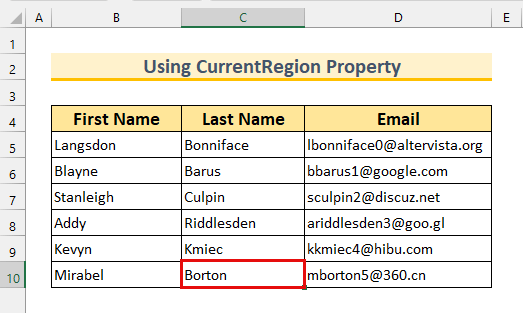
- Pēc tam atveriet Dialoglodziņš Makro .
- Izvēlieties " cRegion ".
- Visbeidzot noklikšķiniet uz Palaist .
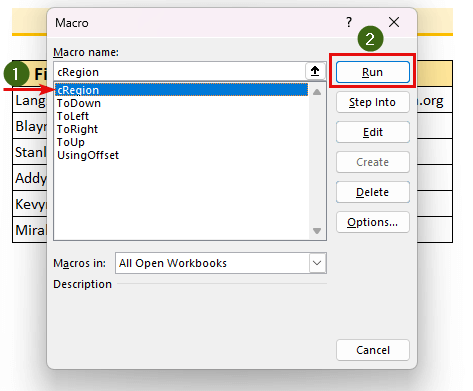
Tādējādi mēs esam atlasīts . diapazons līdz tukša šūna .
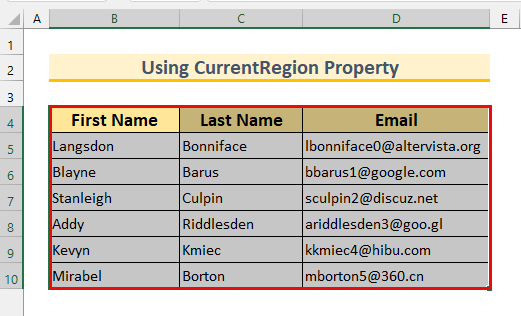
Prakses sadaļa
Mēs esam nodrošinājuši praktisku datu kopas katrai metodei. Excel failu.
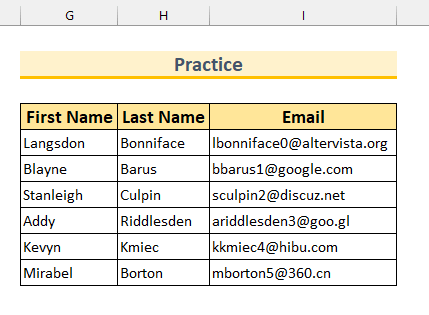
Secinājums
Mēs esam jums parādījuši 3 metodes Excel VBA atlasīt diapazonu no aktīvā šūna . Ja jums rodas kādas problēmas ar soļu izpratni, lūdzu, komentējiet zemāk. Paldies par lasīšanu, turpiniet izcilību!

